Šis raksts tika izveidots, izmantojot mašīntulkošanu.
Problēmu novēršana: kalendāra sinhronizācija
Ja kalendāra sinhronizācija Pipedrive nedarbojas tā, kā paredzēts, šajā rakstā ir aprakstīts, kā novērst biežākās problēmas un palīdzēt jums atgriezties ierastajā darbībā.
Lai pielāgotu iestatījumus, atveriet augšējā labajā stūrī konta izvēlni un dodieties uz Personīgie iestatījumi > Kalendāra sinhronizācija.
Kontu savienošanas problēmas
Nepietiekamas atļaujas
Lai veiksmīgi sinhronizētu savas Pipedrive darbības ar kalendāra pakalpojumu sniedzēju, sinhronizācijas iestatīšanas laikā jāpiešķir Pipedrive nepieciešamās atļaujas.

Ja sinhronizācija neizdodas pēc iestatīšanas, sazinieties ar savu IT administratoru, lai pārliecinātos, ka ir atļautas trešo pušu kalendāru piekļuves atļaujas.
Problēmas ar kalendāru iegūšanu (Microsoft Exchange)
Ja izmantojat Microsoft Exchange un jums ir ieslēgta divfaktoru autentifikācija (2FA), jums jāizveido programmas parole.
Pēc paroles izveides nokopējiet un ielīmējiet to Pipedrive.
Darbības vai notikumi nesinhronizējas starp Pipedrive un jūsu ārējo kalendāru
Ja jūsu darbības vai notikumi nesinhronizējas kā gaidīts, pārbaudiet savus kalendāra sinhronizācijas iestatījumus.
Apstipriniet kalendāru un sinhronizācijas tipu
Pārliecinieties, ka ir izvēlēts pareizais kalendārs un sinhronizācijas virziens:
Kalendārs
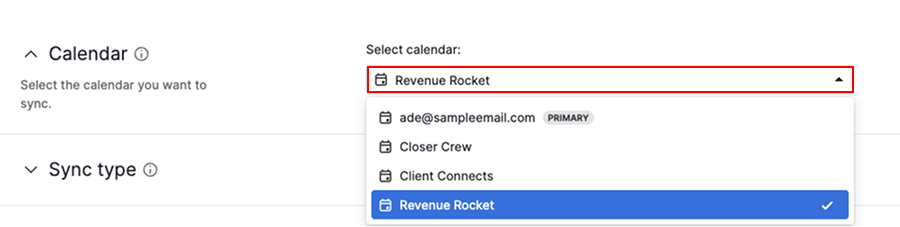
Sinhronizācijas tips
Sinhronizācijas tips | Kas tiek sinhronizēts |
|---|---|
Divvirzienu sinhronizācija | Pipedrive darbības parādās kā notikumi jūsu ārējā kalendārā. Ārējā kalendāra notikumi sinhronizējas Pipedrive kā darbības. |
Vienvirziena sinhronizācija | Tikai Pipedrive darbības parādās kā notikumi jūsu ārējā kalendārā |
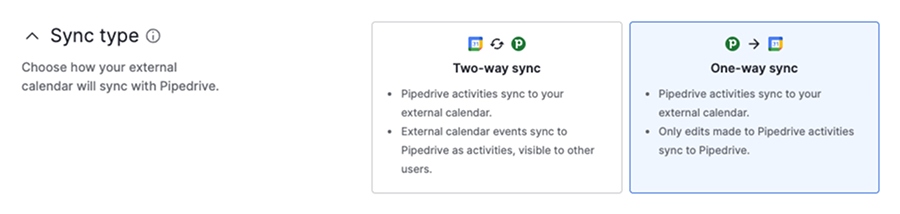
Iestatiet darbību tipu kartēšanu
Atkarībā no sinhronizācijas tipa norādiet, kā tiek apstrādātas darbības un notikumi sadaļā ārējo kalendāra notikumu konvertēšana:
Sinhronizācijas tips | Darbību tipu kartēšana |
|---|---|
Divvirzienu sinhronizācija | Izvēlieties noklusējuma darbības tipu ienākošiem notikumiem (piem., visi kalendāra notikumi sinhronizējas uz Pipedrive kā “sapulce”). Atlasiet darbību tipus, kas sinhronizējas uz jūsu ārējo kalendāru (piem., sapulce, zvans). |
Vienvirziena sinhronizācija | Izvēlieties, kuri darbību tipi sinhronizējas ar jūsu ārējo kalendāru |
Pārbaudiet savienojumu
Ja Pipedrive darbības neparādās jūsu kalendārā
- Atjauniniet trūkstošās darbības izpildes datumu, laiku, vietu, viesus vai aprakstu
- Izveidojiet jaunu darbību nākotnes datumam un pārbaudiet, vai tā sinhronizējas
Ja kalendāra notikumi neparādās Pipedrive
- Atjauniniet notikuma datumu, laiku, vietu, viesus vai aprakstu jūsu ārējā kalendārā
- Izveidojiet jaunu nākotnes datuma notikumu un pārbaudiet, vai tas sinhronizējas uz Pipedrive
Ja sinhronizācija joprojām neizdodas, notīriet pārlūkprogrammas kešatmiņu un sīkdatnes, pēc tam atkārtoti pieslēdziet savu kalendāru.
Lai atkārtoti pieslēgtu kalendāra sinhronizāciju:
- Dodieties uz Personīgie iestatījumi > Kalendāra sinhronizācija
- Noklikšķiniet uz “Rediģēt”, pēc tam uz “Apturēt sinhronizāciju”
- Noklikšķiniet uz “Pievienot kontu” un pabeidziet autentifikācijas procesu
- Pārskatiet un saglabājiet sinhronizācijas iestatījumus
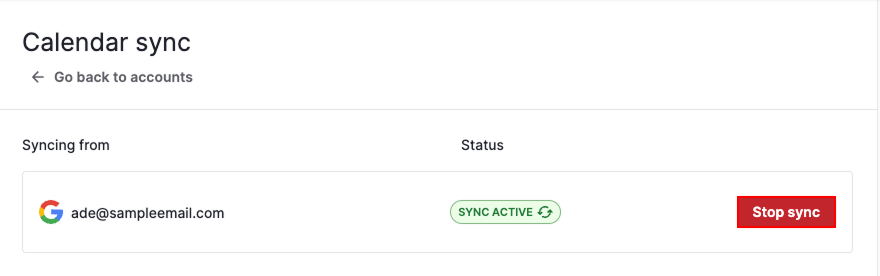
Redzamības un privātuma jautājumi
Ja neredzat gaidītās aktivitātes savā aktivitāšu saraksta skatā, pārbaudiet šādus filtrus:
- Noklikšķiniet uz “Filtrs” un izvēlieties Īpašnieki > Visi
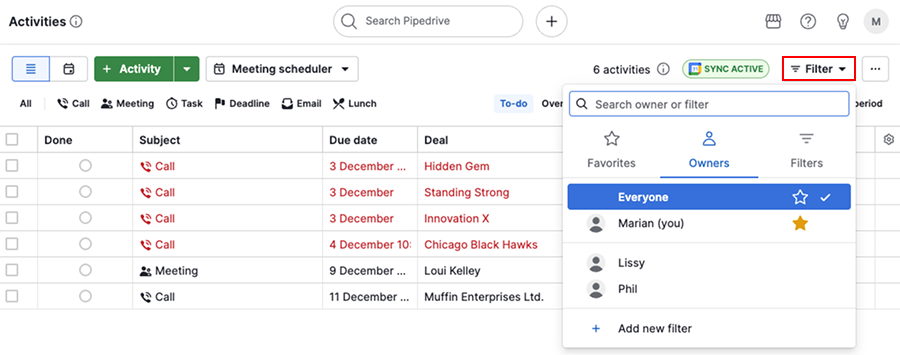
- Noklikšķiniet uz “Visi”, lai iespējotu visus aktivitāšu tipus
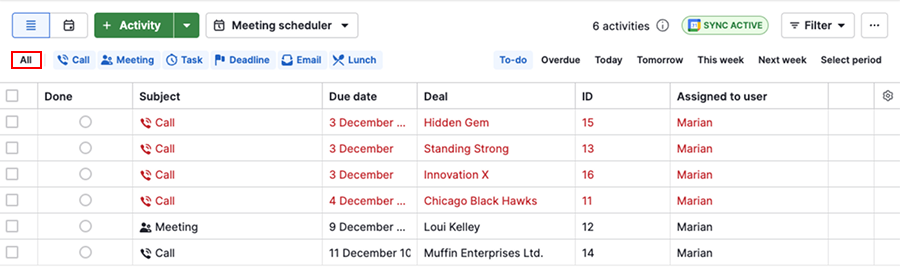
- Pielāgojiet statusu vai laika filtru, lai atbilstu trūkstošajai aktivitātei
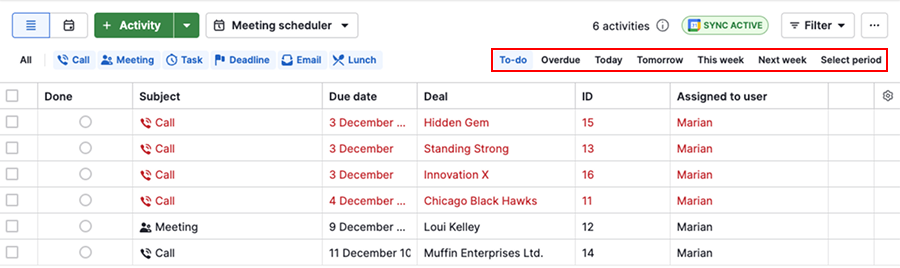
Aktivitātes Pipedrive parādās kā “Privātas”
Privāta aktivitāte nozīmē, ka jūs skatāt aktivitāti, kas atrodas kāda cita kalendārā. Privāti notikumi ir redzami tikai konta īpašniekam.

Sazinieties ar atbalsta komandu
Ja jums nepieciešama papildu palīdzība, lūdzu, sazinieties ar mūsu atbalsta komandu. Varat arī pārbaudīt, vai Pipedrive statusa lapā nav radušies kādi incidenti.
Vai šis raksts bija noderīgs?
Jā
Nē